软件产品

政企采购
软件产品

政企采购
PDF中插入超链接跳转指定页面怎么做?在我们的日常工作中,我们编辑文档。文档的内容页面之间会有一种相互联系的关系。有时我们需要插入超链接来帮助页面相互跳转。例如,当前面的页码提到后面的内容时,我们可以插入超链接并提前跳转以了解内容。PDF如何将超链接插入文档并跳转到指定页面?Word文档可以用office软件,处理PDF文档可以用PDF编辑器。PDF编辑器可以使用福昕PDF,关于在PDF在文档中插入超链接跳转页面的方法,在这里分享一个PDF中插入超链接跳转指定页面做法。

点击→福昕PDF编辑器个人版,可直接下载。
1、在本站下载【福昕PDF编辑器个人版】,完成安装并打开,点击页面上的【快速打开】,从文件夹中选中PDF文档,点击【打开】进行导入。

2、文档导入后,点击页面顶部【编辑】栏,找到【链接】并单击。

3、回到文档页面,在需要添加文本的空白处点击鼠标,出现方框,点击方框出新页面,这里选打开文本链接。点下一步。
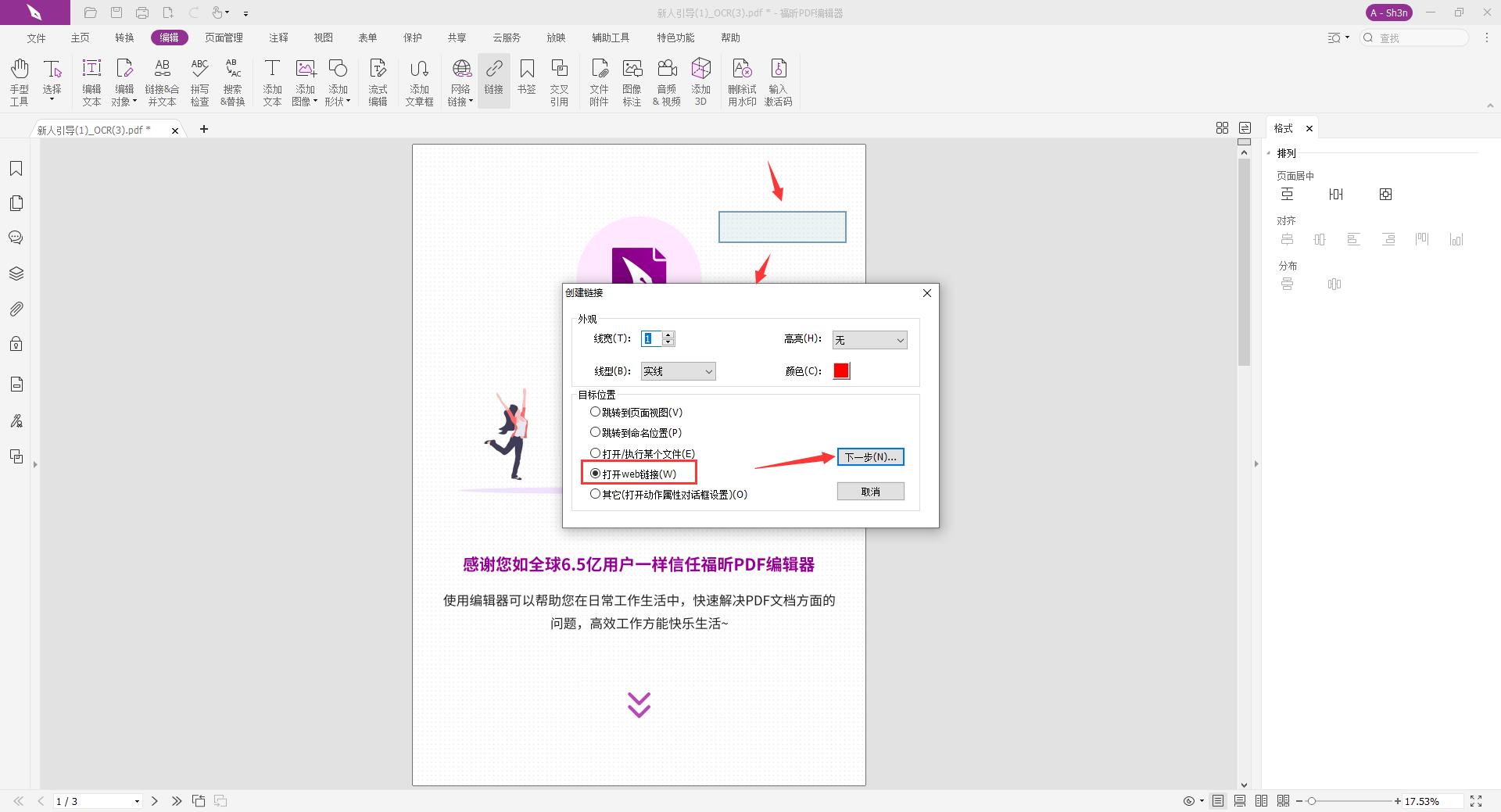
4、把链接复制到对应位置,确定保存。
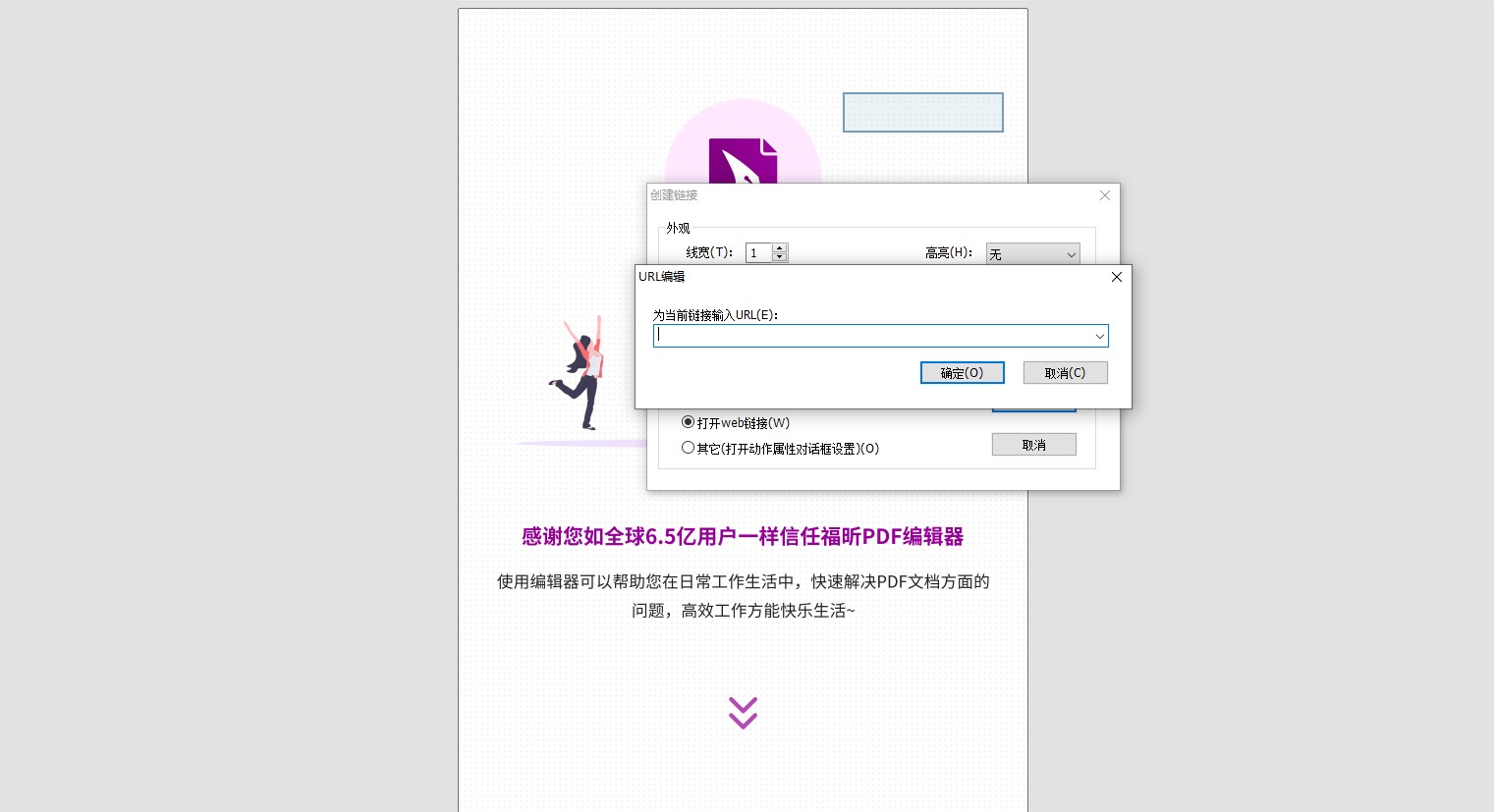
PDF中插入超链接跳转指定页面怎么做?小伙伴们看完小编的介绍后,是不是觉得很简单呢?其实这款软件还有很多其他好用的功能,需要大家去挖掘,感兴趣的朋友可以自己使用看看哦!
本文地址:https://www.foxitsoftware.cn/company/product/5780.html
版权声明:除非特别标注,否则均为本站原创文章,转载时请以链接形式注明文章出处。